티스토리 뷰
학습목표
- 그리기 조각을 삽입하는 방법에 대해 알아봅니다.
- 그리기 조각을 편집하는 방법에 대해 알아봅니다.
- 클립아트를 삽입하는 방법에 대해 알아봅니다.
타자연습하기!!
그리기 조각 삽입하기
'달팽이키우기.hwp'로 화일을 만들고 타자연습한 내용을 복사하여 붙여넣기를 합니다.
[입력] 탭 - [개체] 그룹의 [그리기마당]을 클릭하여 대화상자의 [그리기 조각] 탭에서 식품(일반) 꾸러미의 [새싹]을 선택 후 [넣기]를 클릭합니다.
문서 편집 화면에서 드래그하여 그리기 조각을 삽입합니다.
그리기 조각 편집하기
[도형] 탭 - [정렬] 그룹의 [개체풀기]를 클릭합니다.
새싹과 흙이 묶인 개체를 선택한 후 다시 한번 [개체풀기]를 클릭하고, 새싹만 선택한 후 delete키를 눌러서 제거합니다.
그리고 조각(식물(일반)-나뭇가지)을 추가 후 [회전/대칭] 그룹의 [개체회전]을 클릭 후 회전 조절점을 드래그하여 나뭇가지를 바로 세운 다운 esc키를 눌러 회전을 종료하고 화분 위로 위치를 이동합니다.
그리기 조각(동물(육상생활)-달팽이2)을 추가 후 [정렬] 그룹의 [개체풀기]를 클릭하여 개체를 분리한 다음 달팽이는 화분 위에, 나뭇잎은 나뭇가지에 배치합니다.
나뭇잎 개체를 Ctrl키를 누르고 드래그하여 복사 한 후 [회전/대칭] 그룹의 [좌우대칭]을 눌러 대칭회전 후 배치합니다.
|
개체 이동 |
개체 복사 |
|
개체를 마우스로 드래그 |
개체를 Ctrl키를 누르고 드래그 |
그리기 개체를 모두 선택 후 [정렬] 그룹의 [개체묶기]를 클릭합니다.
배경으로 클립아트 및 그림삽입하기
배경으로 사용할 이미지를 본문에 삽입해 봅시다. 그림을 가지고 와서 다양한 효과를 적용해서 본문과의 배치(글 뒤로)하여 배경을 어울리게 넣어봅시다.
그리기 조각 연습하기
아래의 예제 파일과 같이 그리기 조각을 연습해서 따라 그려봅시다.
'방과후 > OA교육' 카테고리의 다른 글
| [한글]귀엽과 앙증맞은 피그미 고슴도치 (0) | 2017.09.28 |
|---|---|
| [한글]크기에 놀라는 특대형 거미 타란튤라 (0) | 2017.09.28 |
| [한글]길고 부드러운 털의 페르시안 고양이 (0) | 2017.09.08 |
| [한글]귀족 고양이 스코티시폴드 (0) | 2017.08.30 |
| [한글]썰매를 잘 끄는 알래스카 맬러뮤트 (0) | 2017.08.29 |
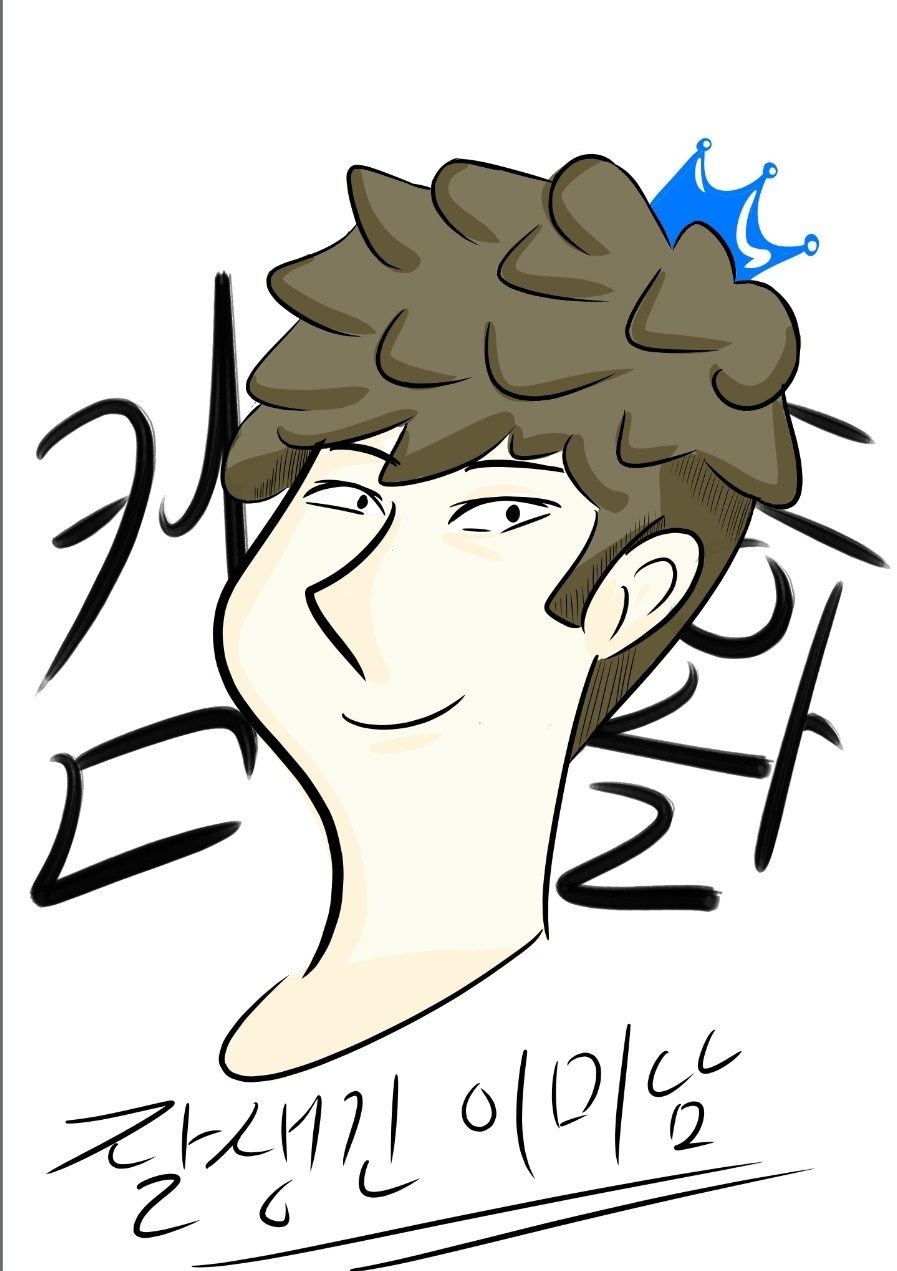

 달팽이키르기.txt
달팽이키르기.txt 달팽이키우기.hwp
달팽이키우기.hwp